Ubuntu14.04安裝與配置ROS Indigo 詳細教程
1. 安裝ROS
1.1 配置Ubuntu 軟體源
在System Settings中將Software&Updates配置成: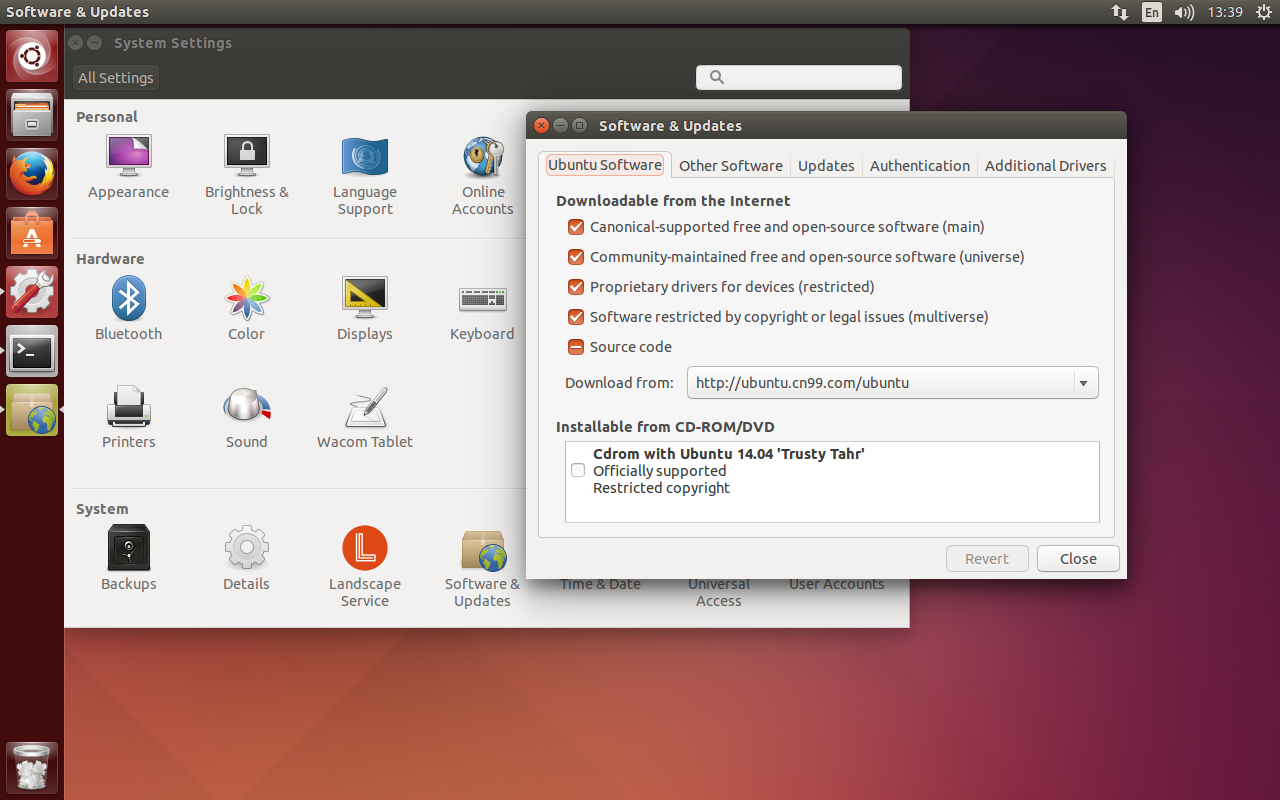
1.2 設定軟體源 sources.list
終端命令如下:sudo sh -c '. /etc/lsb-release && echo "deb http://ros.exbot.net/rospackage/ros/ubuntu/ $DISTRIB_CODENAME main" > /etc/apt/sources.list.d/ros-latest.list'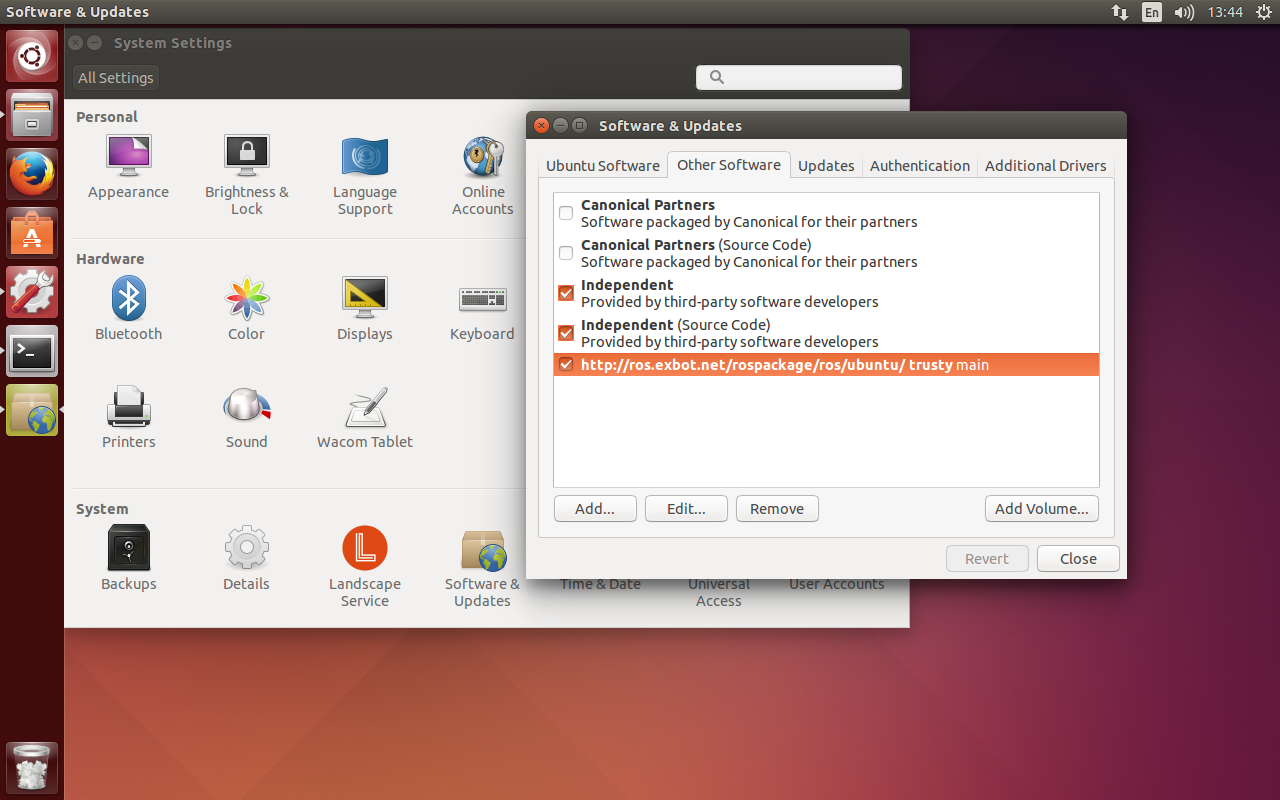
1.3 設定金鑰
sudo apt-key adv --keyserver hkp://ha.pool.sks-keyservers.net:80 --recv-key 421C365BD9FF1F717815A3895523BAEEB01FA116
1.4 安裝
首先更新軟體包sudo apt-get updatesudo apt-get install ros-indigo-desktop-full1.5 初始化rosdep
rosdep不僅能使你更容易安裝系統依賴項,而且在ROS中執行一些主要部件也需要rosdep.sudo rosdep init
rosdep update1.6 環境設定
新增ROS的環境變數,這樣,當你開啟你新的shell時,你的bash會話中會自動新增環境變數。$ echo "source /opt/ros/indigo/setup.bash" >> ~/.bashrc # 使環境變數設定立即生效 $ source ~/.bashrc
1.7 安裝 rosinstall
rosinstall 是ROS中使用非常頻繁的命令工具sudo apt-get install python-rosinstallsudo apt-get install python-rosinstall-generator python-wstool build-essential1.8 安裝成功測試
通過移動小烏龜的例子來測試ROS是否安裝成功 1. 開啟一個終端,執行roscore命令2. 再開啟一個新的終端,執行命令:rosrun turtlesim turtlesim_node
3. 再開啟第三個終端,輸入執行:rosrun turtlesim turtle_teleop_key 。
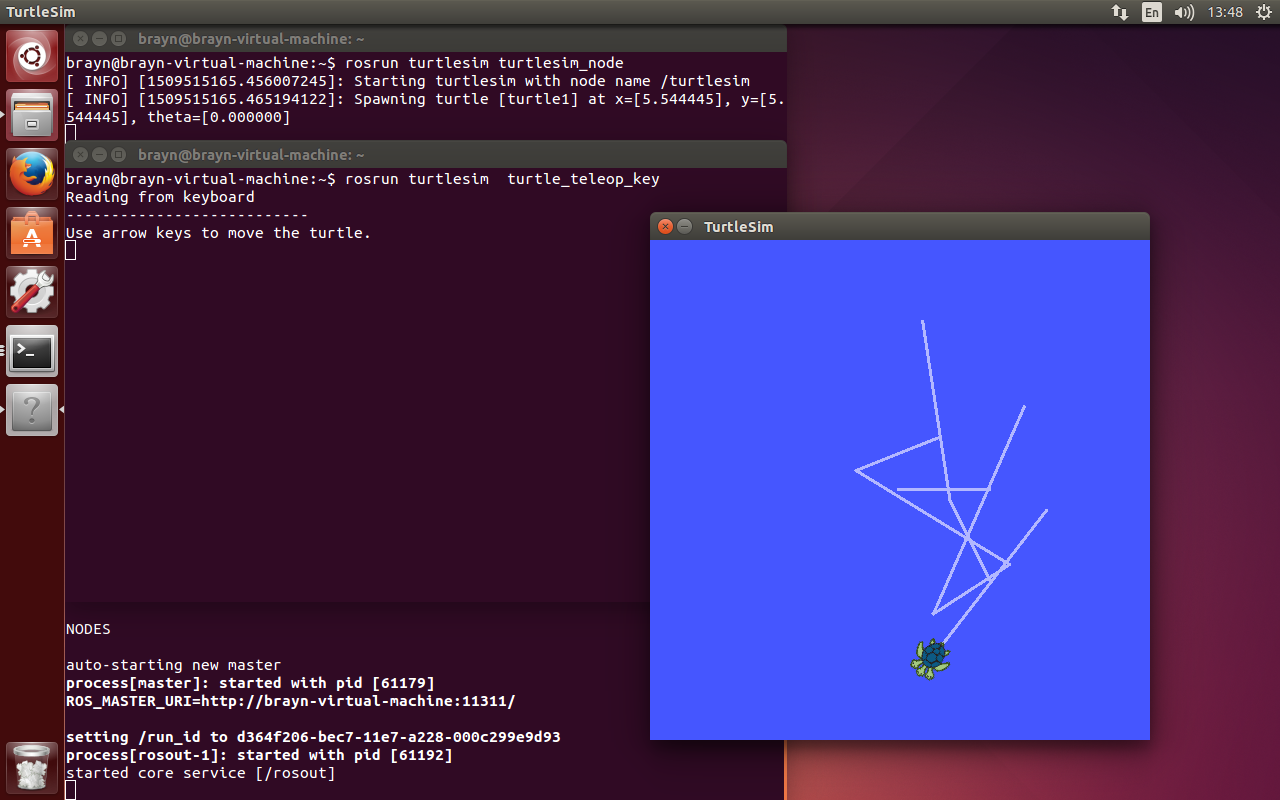
2. 管理ROS環境
如果你在查詢和使用ROS軟體包方面遇到了問題,請確保你已經正確配置了指令碼環境。一個檢查的好方法是確保你已經設定了像ROS_ROOT和ROS_PACKAGE_PATH這樣的環境變數,可以通過以下命令檢視:export | grep ROS如果你是通過ubuntu上的 apt 工具來安裝ROS的,那麼你將會在'/opt/ros/indigo/'目錄中看到setup.*sh檔案,然後你可以執行下面的source命令:
source /opt/ros/indigo/setup.bash3.建立ROS工作空間
$ mkdir -p ~/catkin_ws/src $ cd ~/catkin_ws/src
catkin_init_workspace
即使這個工作空間是空的(在'src'目錄中沒有任何軟體包,只有一個CMakeLists.txt連結檔案),你依然可以編譯它:
$ cd ~/catkin_ws $ catkin_make
catkin_make命令在catkin 工作空間中是一個非常方便的工具。如果你檢視一下當前目錄應該能看到'build'和'devel'這兩個資料夾。在'devel'資料夾裡面你可以看到幾個setup.*sh檔案。source這些檔案中的任何一個都可以將當前工作空間設定在ROS工作環境的最頂層,想了解更多請參考catkin文件。接下來首先source一下新生成的setup.*sh檔案:
$ source devel/setup.bash
要想保證工作空間已配置正確需確保ROS_PACKAGE_PATH環境變數包含你的工作空間目錄,採用以下命令檢視
$ echo $ROS_PACKAGE_PATH /home/<youruser>/catkin_ws/src:/opt/ros/indigo/share:/opt/ros/indigo/stacks至此ROS環境建立好了。 如果需要移除工作空間下的構建物件,執行以下命令:
cd ~/catkin_ws
\rm -rf devel build install相關推薦
Ubuntu14.04安裝與配置ROS Indigo 詳細教程
1. 安裝ROS 1.1 配置Ubuntu 軟體源 在System Settings中將Software&Updates配置成: 1.2 設定軟體源 sources.list 終端命令如下:sudo sh -c '. /etc/lsb-release &am
Ubuntu14.04安裝和配置ROS Indigo
lis des 運行 tps all href 使用 軟件源 sim Ubuntu安裝ROS教程 1、配置Ubuntu的軟件源 配置Ubuntu要求允許接受restricted、universe和multiverse的軟件源,可以根據下面的鏈接配置: https://h
Ubuntu14.04安裝和配置ROS Indigo(一)
安裝ROS 配置Ubuntu的軟體源 配置Ubuntu要求允許接受restricted、universe和multiverse的軟體源,可以根據下面的連結配置: 配置成如下圖所示即可,一般情況下,這些配置都是預設的。 軟體源配置 新增軟體源到sources.list
Ubuntu14.04安裝、配置ROS Indigo時的錯誤及解決方法
最近這段時間在學習ROS,從書籍到網上資料(網頁,課程,包括2017暑期學校等等),覺得要開始操作一下了就開始安裝雙系統,因為之前的安裝的是虛擬機器VMWARE,覺得太慢太卡簡直了,所以慎重決定(一氣之下),刪掉虛擬機器,在我已有的win8.1系統基礎上在再安裝ubuntu1
在Ubuntu14.04上安裝和配置ROS Indigo
1. Ubuntu和ROS版本的對應關係 Ubuntu 和 ROS 都存在不同的版本,其對應關係如下:。 每一個 ROS 版本都對應著一個或兩個對應的 Ubuntu 版本 ROS釋出日期 RO
ubuntu 14.04 (desktop amd 64) 安裝和配置ROS Indigo
安裝ROS 配置Ubuntu的軟體源 配置Ubuntu要求允許接受restricted、universe和multiverse的軟體源,可以根據下面的連結配置: https://help.ubuntu.com/community/Repositories/Ubuntu 配置成如下圖所示即可,一般情況下
Ubuntu 14.04安裝與配置
==================== Ubuntu 14.04 Journal ==================== 安裝系統時最好是用Ubuntu 14.04.3版本或者更新版本,因為14.04版本問題比較多! 安裝過好多次Ubuntu了。因為在使
qt5 ubuntu 14.04安裝與配置
一,安裝QT5.9.3 使用版本:qt-opensource-linux-x64-5.9.3.run 直接點選安裝,安裝的時候要把GCC編譯器選上。這個過程基本上不會出現什麼很大的問題 二,執行 這裡開始就會出鬼。首先,選擇一個example,編譯。出錯,主要是openGL
Ubuntu 14.04 安裝與配置maven
要學習和使用hadoop,官方提供的編譯好的安裝包是32位的,自己的ubuntu系統是64位的,只能自己編譯原始碼咯。為了編譯原始碼,首先就要安裝maven工具,如下步驟記錄瞭如何在ubuntu中安裝maven 3.3.9。 1 下載安裝 2 為mave
Ubuntu14.04下安裝opencv及ROS Indigo下配置Kinect V2
Ubuntu14.04下安裝opencv及ROS Indigo下配置Kinect V2 本篇文章是我在配置Kinect V2時的一些記錄,參考了一些前人的經驗部落格,並把遇到的問題記錄了下來。但之前儲存在了word裡面,出現了一些亂碼,這是我盡力修改了之後的結果,但也難免哪裡會出錯,還請
ROS indigo Ubuntu14.04 安裝問題
錯誤資訊:Unpacking ros-indigo-desktop-full (1.1.6-0trusty-20181006-135515-0800) ... Errors were encountered while processing: /var/cache/apt/archives/pytho
Ubuntu14.04下Vim編輯器的安裝、解除安裝與配置
一 通過終端命令列安裝vim 1)在終端輸入下面命令 2)通過echo $?命令檢查安裝是否成功 如果返回結果是0,表示軟體成功安裝。 如果返回結果是非0,表示軟體安裝過程中出現問題。 3)如果在安裝vim時,顯示找不到什麼包,更新一下下載源就行了
ubuntu14.04安裝ROS(indigo)
這段時間將學習機器人ROS系統,為了更好地學習和複習,將學習的過程記錄於此。ROS的學習是按照ROS官方網站的入門教程ROS Tutorials來學習,或者可以參考中文網站ROS中文學習入門網站。 ROS (Robot Operating System
ubuntu14.04 安裝配置 python 後 ROS用不了
1.問題原因 由於ubuntu14.04的ros indigo預設只能是python2.7版本 但由於ubuntu14.04自帶python2.7和python3.4版本,我同時安裝了python3.5
Ubuntu14.04下Vim的安裝與配置
1.Vim的安裝: 輸入命令:sudo apt-get install vim-gtk 2.Vim的配置: (1)剛安裝的VIM,可能介面並不是十分友好,這就需要我們去更改vim的配置檔案,按照我們的需求去修改它。 在命令列下,輸入命令:sudo vim /etc/vim/vimrc 在這個檔案
ubuntu14.04安裝ROS indigo
ROS(RobotOperating System)為開源的機器人作業系統,Ubuntu版本中的ROS的安裝步驟如下:1.配置Ubuntu知識庫安裝ROS前要先進行Ubuntu知識庫的配置,按照“Ubuntu軟體中心-->編輯-->軟體源”的順序進入知識庫設定介面
ubuntu16.04下hive安裝與配置
cep ted dir mave value usr ubunt java HA 下載 wget http://mirrors.hust.edu.cn/apache/hive/hive-2.3.2/apache-hive-2.3.2-bin.tar.gz 解壓到指定
RabbitMQ在Ubuntu 16.04下的安裝與配置
Linux安裝RabbitMQ 由於rabbitMq需要erlang語言的支持,在安裝rabbitMq之前需要安裝erlang,執行命令: sudo apt-get install erlang-nox安裝rabbitMq命令: 2.$ sudo apt-get update3.$ sudo apt-get
Scala詳細環境安裝與配置
安裝過程 ati detail bean program acl tis bat free https://blog.csdn.net/free356/article/details/72911898 系統為windows。安裝配置Scala如下: 一,安裝Scal
ubuntu16.04下vim的安裝與配置
一、安裝vim 使用命令$ sudo apt-get install vim 來安裝vim,安裝後的vim需要進行一些配置,不然使用起來會有些不方便,比如不會自動縮排。 二、配置vim 使用命令$ vim /etc/vim/vimrc修改vim配置檔案 (修改該檔案對所有使用者都
